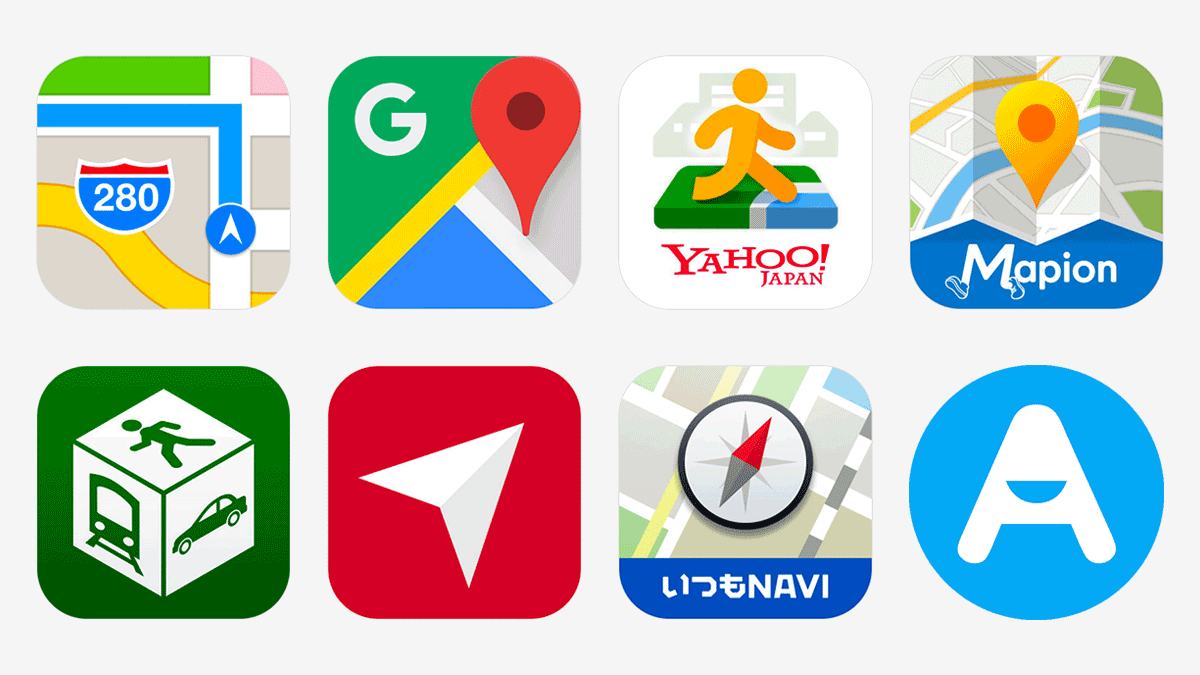スマホに入っている標準の地図アプリより、Googleマップの方がいいの?、他にいい地図アプリはないの?という方のために、代表的な地図アプリ7つの、地図画面と無料で使える機能を比較して、おすすめの1本をご紹介いたします。
今回比較する 無料地図アプリ7選
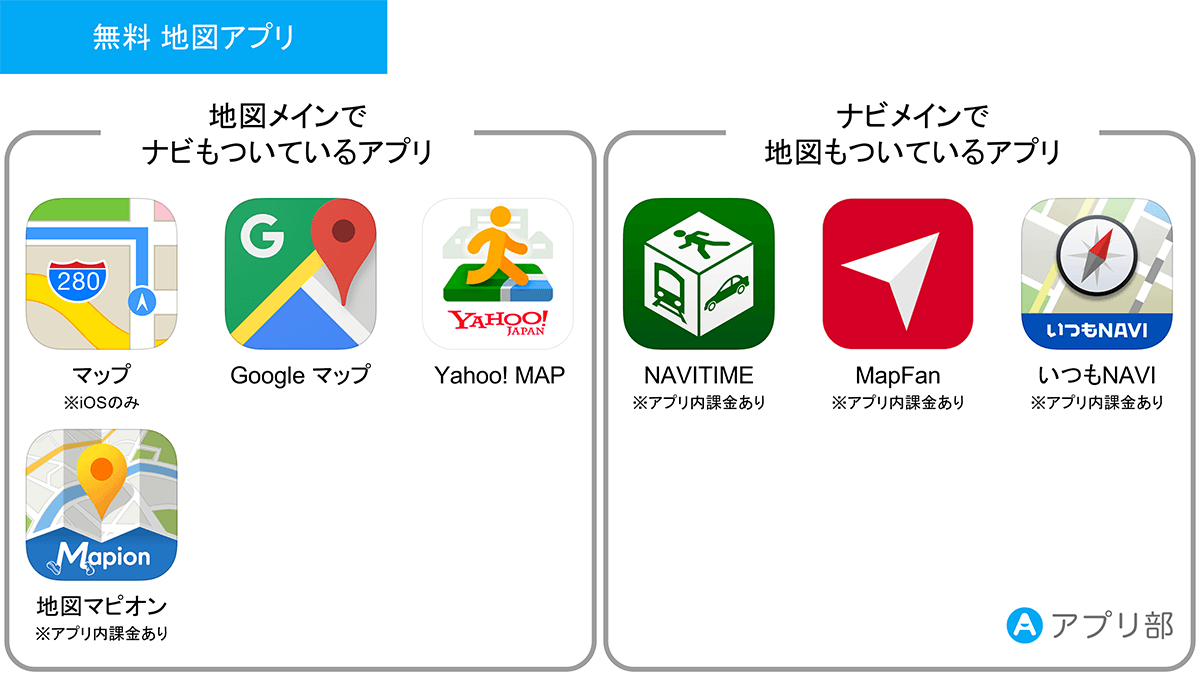
地図メインで、ナビ(経路検索)もついているアプリとして、1. マップ(Apple)、2. Googleマップ(Google)、3. Yahoo! MAP(Yahoo!Japan)、4. 地図マピオン(マピオン)
ナビ(経路検索)メインで、地図もついているアプリとして、5. NAVITIME(ナビタイムジャパン)、6. MapFan(インクリメントP)、7. いつもNAVI(ゼンリン)
この7つのアプリを比較いたします。
地図アプリのメイン要素である
という2つの軸で、比較してご紹介いたします。
1. 検索して地図が表示される画面の比較
ほとんどの地図アプリが、(住所や目的地を)検索すると、地図が表示され、(代表的な建物や場所の場合は)詳細な情報が確認でき、レストランや観光スポットといった周辺検索ができる、という流れになっています。また、地図画面では、「航空写真」や、「路線図」など表示を切り替えることができるものもあります。
今回は、比較するために、「東京ソラマチ」(東京スカイツリーにある商業施設)というワードで検索した結果の、
- 地図画面
- 詳細情報画面
- 表示切替画面
- 周辺検索画面
を比較して、ご紹介いたします。※以下は、iPhoneアプリの画面ですが、Androidも基本画面は同じです。
1. マップ(iOS標準アプリ)
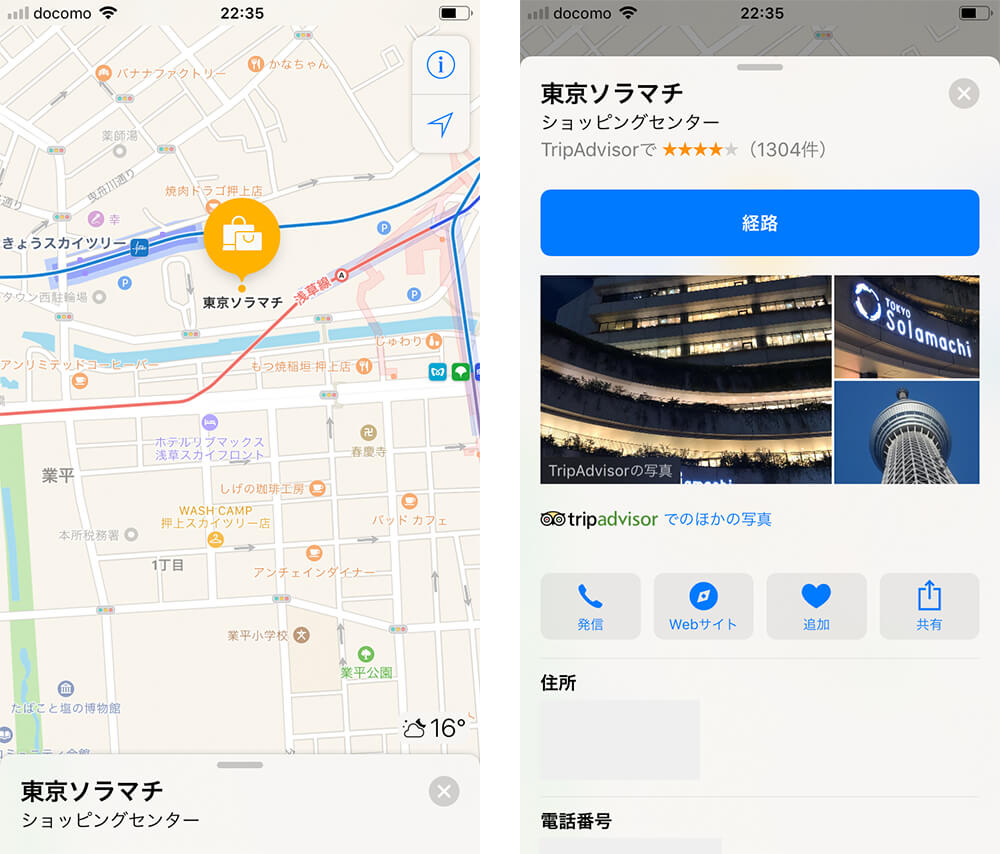
地図画面と詳細情報画面
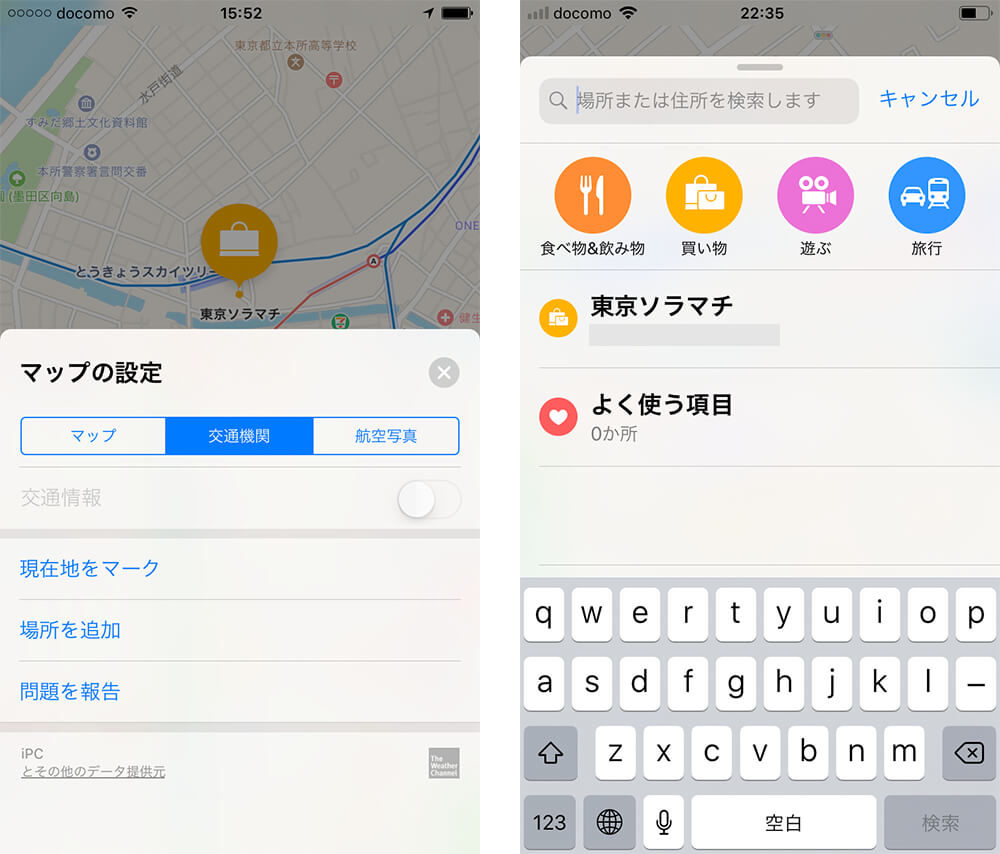
表示切替画面と周辺検索画面
以前は、地図に記載されている情報が少なすぎたり、誤っていたりとネガティブな意見が多くありましたが、現在は、見た目も情報についても、かなり改善されており、さらにiOS10での大幅アップデートで、国内の「交通機関」情報や、乗換案内なども利用できるようになりました。※上の詳細情報画面にあるように、「TripAdvisor」という別の旅行情報サービスなどと連携して、情報も充実しています。周辺検索画面も、分かりやすい大きめのアイコンで、タップするとさらに項目が増え、簡単に、地図上とリスト形式で周辺スポットを確認することができます。Apple 製品ならではの、きれいな見た目と、文字が大きく分かりやすい画面で、国内でも十分利用できる地図アプリになっています。
2. Googleマップ
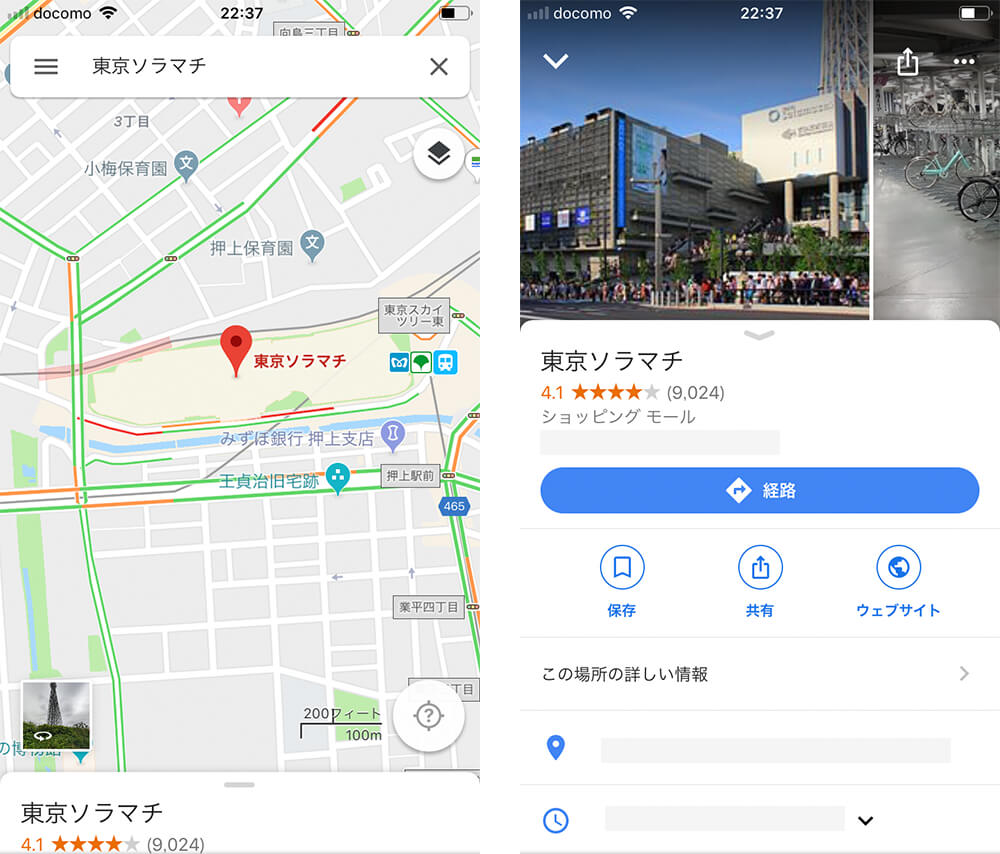
地図画面と詳細情報画面
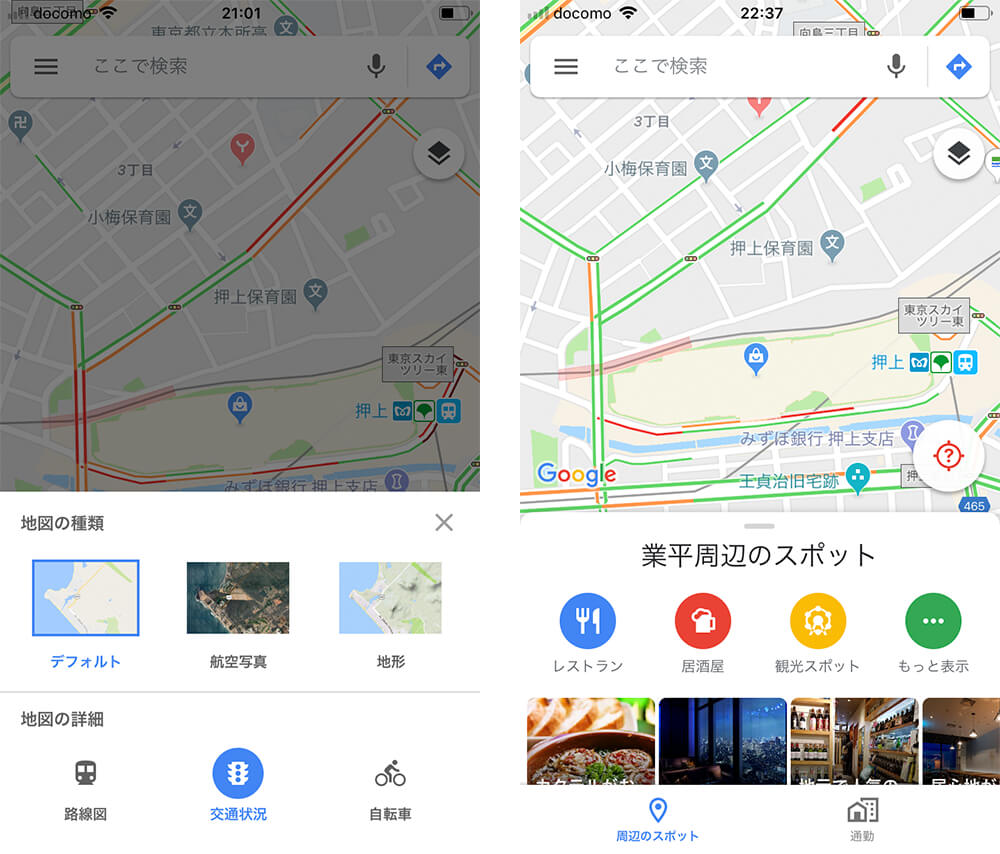
表示切替画面と周辺検索画面
地図画面は、広域の場合は文字量が少なく、ズームすると文字情報含めて、詳細な情報が表示されるため、分かりやすい見た目になっています。また、表示切替画面も充実しており、「航空写真」、「路線図」だけでなく、「交通状況」や、「自転車ルート」、「地形」などの表示に切り替えることができます。特に「交通状況」は、どこで渋滞しているのかが分かる大変便利な機能です。また、周辺検索画面も、分かりやすい大きめのアイコンで、タップするとさらに項目が増え、簡単に、地図上とリスト形式で周辺スポットを確認することができます。Google 検索すると上部に表示される、店舗の写真や、レビューなどの情報をリスト形式で見ることができます。地図画面、表示切替画面、詳細画面の情報、全てにおいて優れており、さすが「Googleマップ」といったところです。
3. Yahoo! MAP
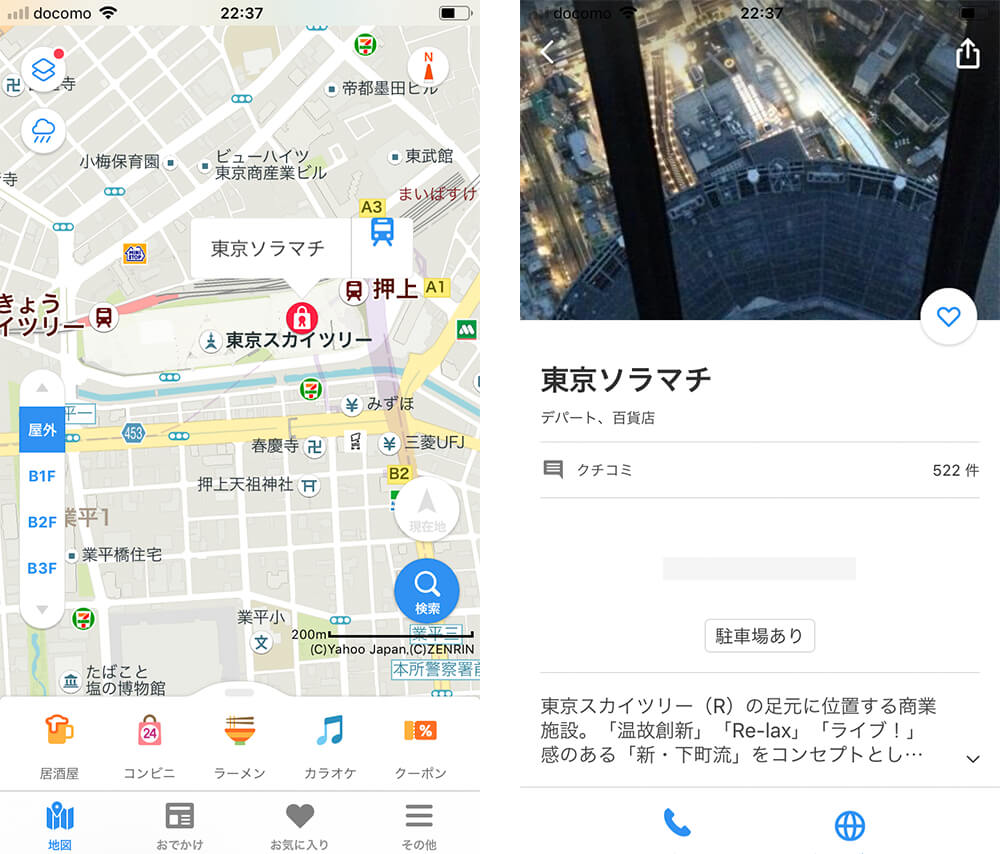
地図画面と詳細情報画面
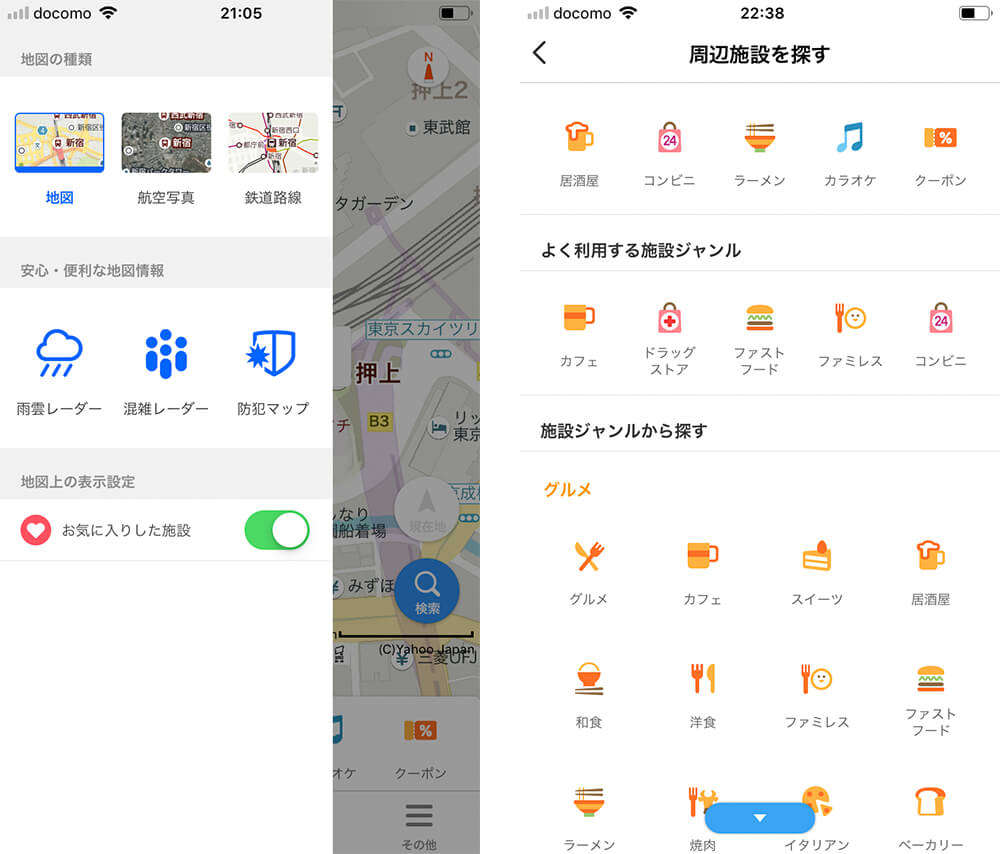
表示切替画面と周辺検索画面
以前は、「Yahoo!地図」というアプリでしたが、「Yahoo! MAP」にリニューアルし、粗くギザギザしていた地図も、滑らかになりました。周辺スポット検索が充実しており、画面下部にあるアイコンをタップするだけで、簡単に、周辺のレストランやコンビニなどを探すことができます。※上の周辺検索画面にあるように、グルメスポットから、買い物スポット、銀行ATM、カラオケ店など、”よく探しそうな”スポットが網羅されていて、簡単に探すことができます。詳細情報画面も、Yahoo! Japan のデータなどを取り込んでいて、充実しているほか、「雨雲レーダー」と「混雑レーダー」、「防犯マップ」というユニークな表示切替設定もあり、「雨雲レーダー」では、テレビの天気予報では見ることができないピンポイントの場所の雨雲レーダーを見ることができます。「混雑レーダー」では、例えば「東京ソラマチ」の「混雑指数」などを、行く前に確認することができます。
4. 地図マピオン

地図画面と詳細情報画面
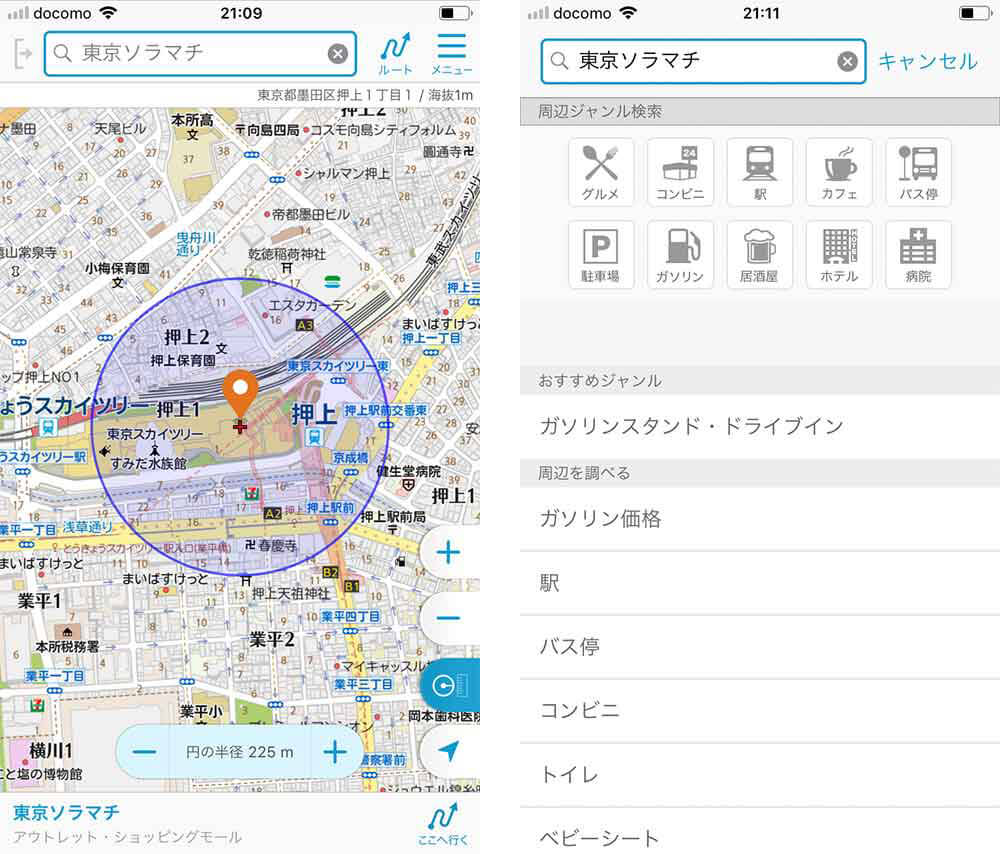
円・距離測定機能画面と周辺検索画面
マピオンは、パソコンや、iモードの頃からモバイル向けにサービスを提供している、国内を代表する地図サービスの1つです。地図画面は、色分けされて、分かりやすい印象です。(※多少、情報量が多い気もしますが)詳細情報画面は、ビジュアルは無く、基本情報と、周辺のお店のクーポン情報などが表示されます。ユニークな機能として、円・距離測定機能があり、1タップで中心点からの距離が分かるほか、ボタンを2タップすると距離測定モードになり、簡単に2地点の距離を測定することができます。周辺検索もアイコン表示と、リスト表示でたくさんの項目があり、簡単に、地図上とリスト形式で周辺スポットを確認することができます。
5. NAVITIME
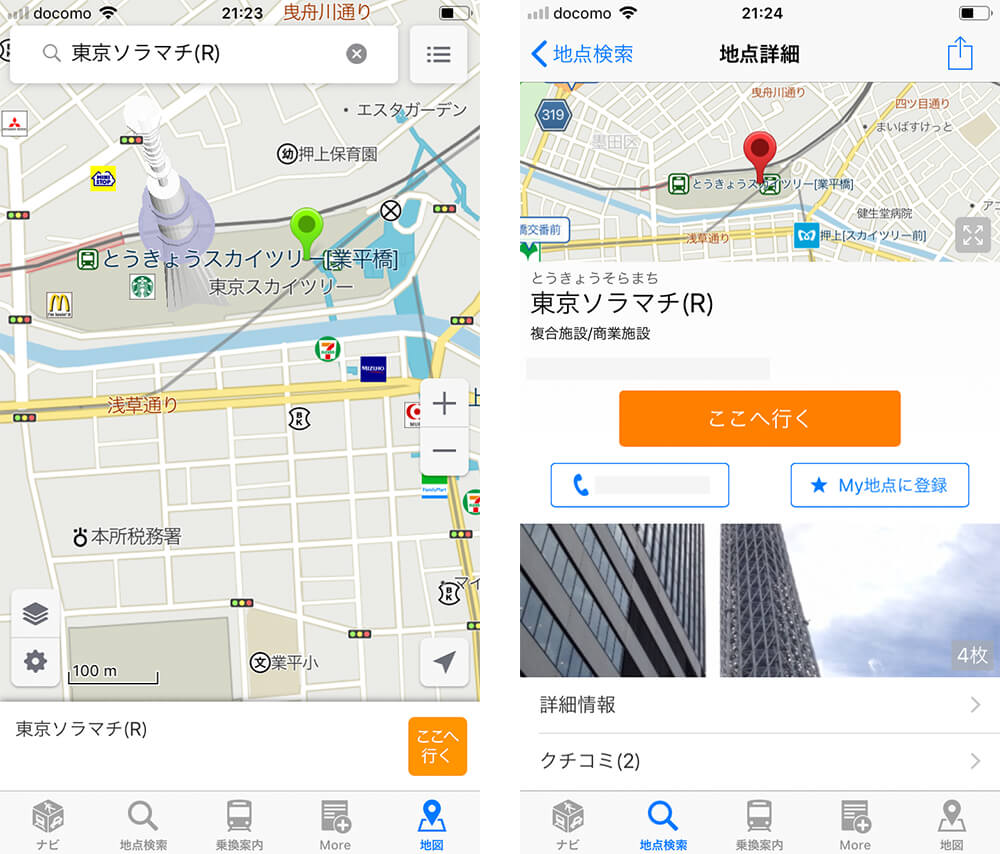
地図画面と詳細情報画面
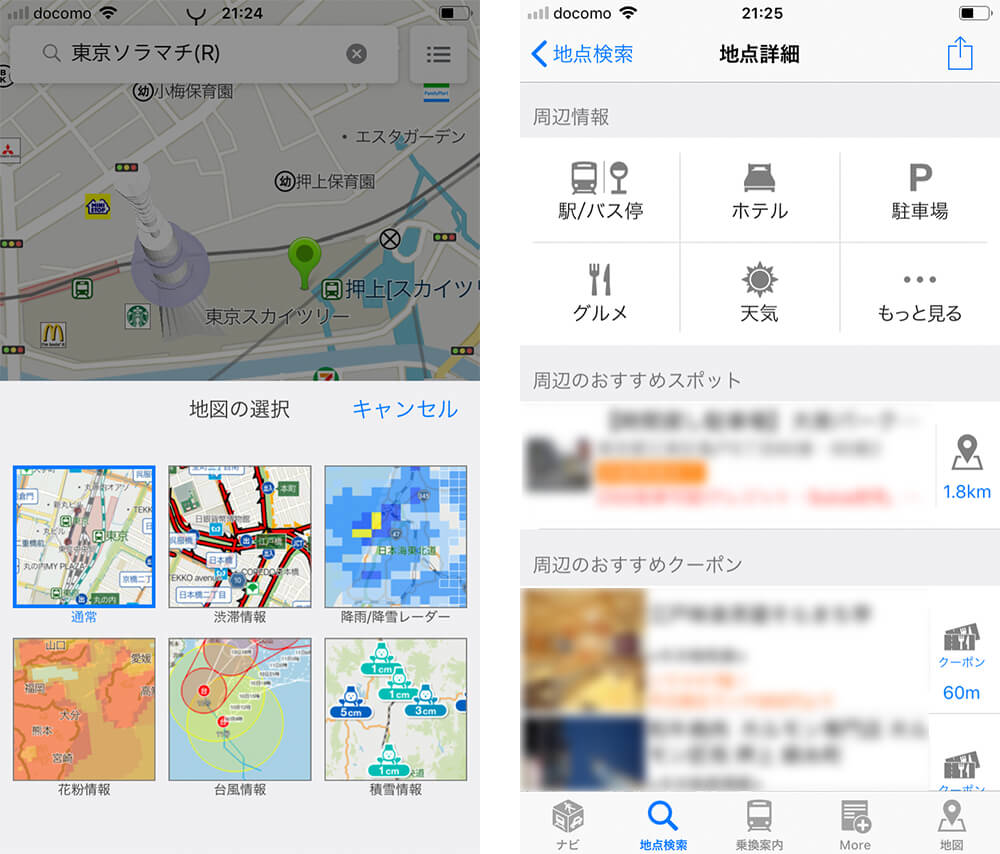
表示切替画面と周辺検索画面
ナビ主体のアプリのため、地図画面は、他の地図アプリに比べると情報は少ない印象です。ただし、道路などはくっきり表示されていますので、ナビ中心で利用する方にとっては返って見やすいかもしれません。Yahoo! Mapと同様、「降雨レーダー」という表示切替設定があります。こちらは、立体的な表現をしていますが、ズームしてピンポイントの場所の状況を見るには、若干見づらいかもしれません。「花粉情報」、「台風情報」は無料で見ることができ、特に”気にする”シーズンには、ありがたい機能です。「渋滞情報」は、タップしても、有料課金しないと使うことができません。その他、有料課金メニューが多くあります。
6. MapFan
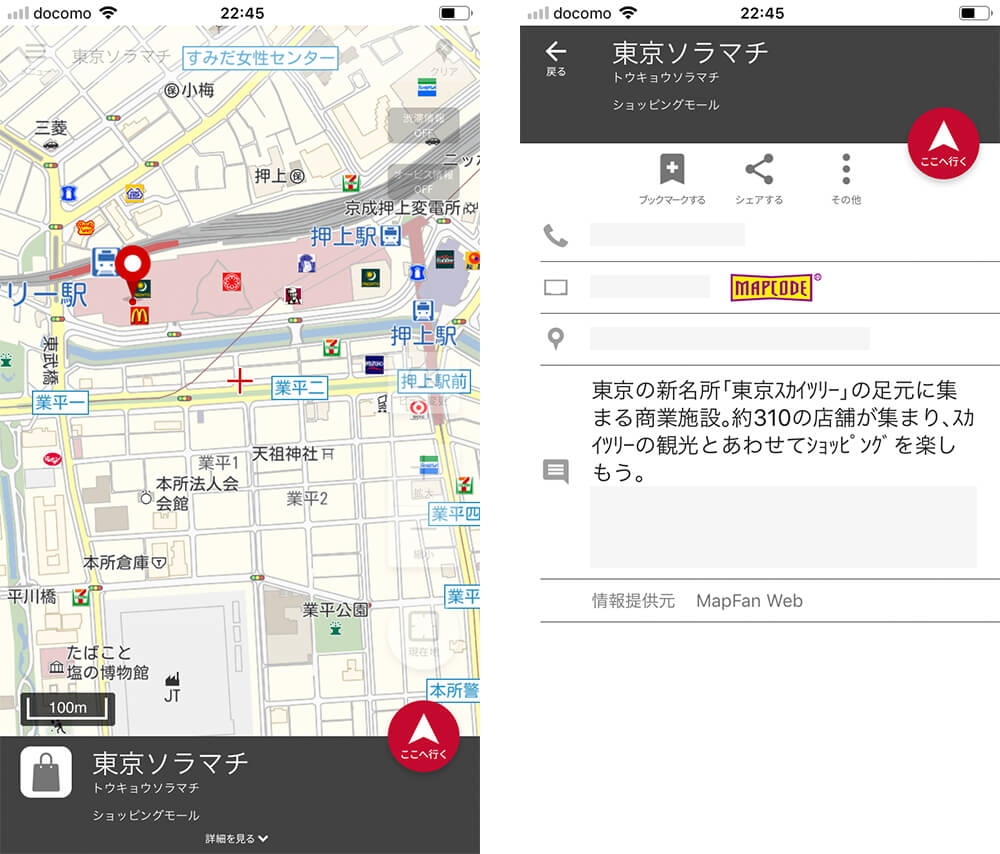
地図画面と詳細情報画面
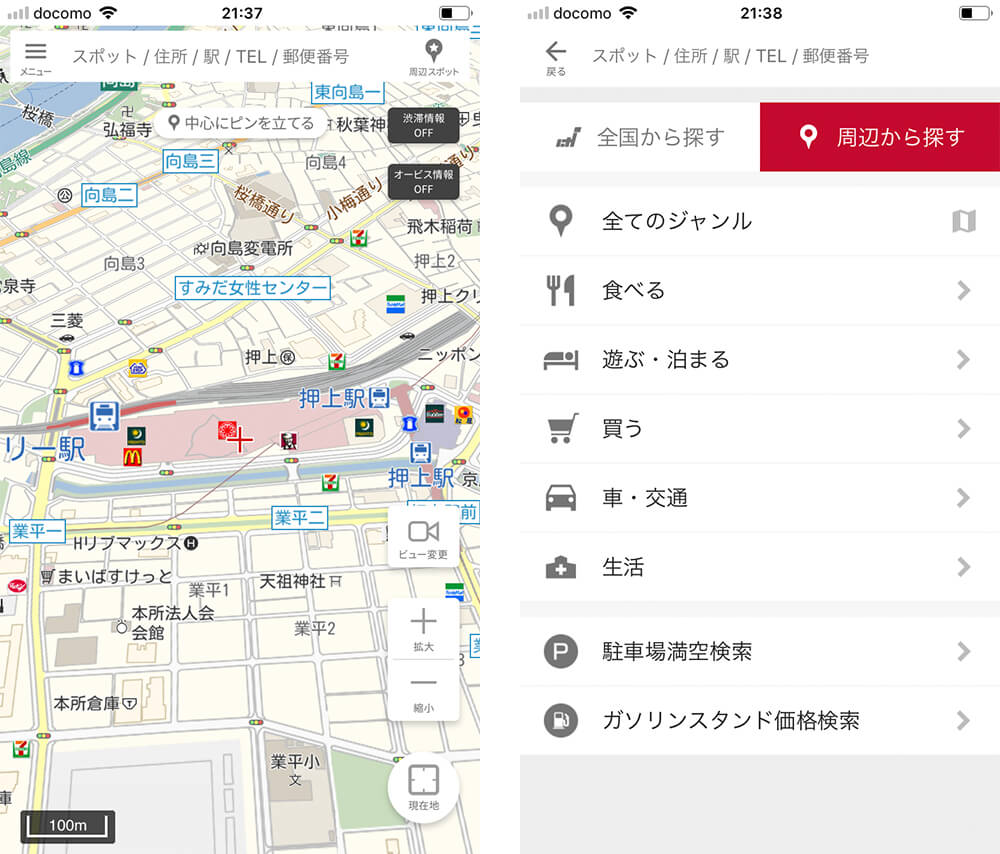
ビュー切り替え後画面と周辺検索画面
以前は、「MapFan+」というアプリでしたが、よりカーナビ機能をメインにした「MapFan」アプリになりました。地図画面は、くっきり色分けされており、分かりやすい印象です。地図画面にある「渋滞情報」や、「オービス情報」などのボタンは、有料課金しないと使うことができません。※有料課金で、渋滞情報や、オービス情報、駐車場の空き状況などを表示することができます。周辺検索画面は、レストランや観光スポットなどの基本的な項目については、簡単に、地図上とリスト形式で周辺スポットを確認することができます。充実したカーナビ機能については、後ほどご紹介いたします。
7. いつもNAVI
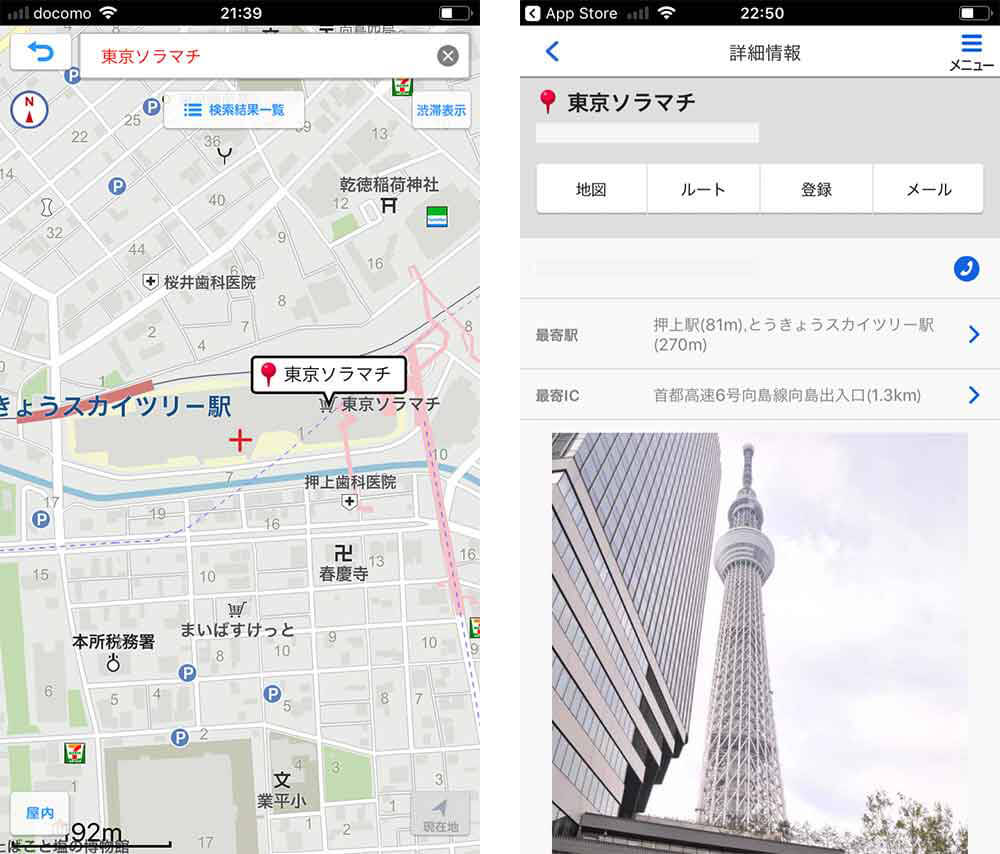
地図画面と詳細情報画面
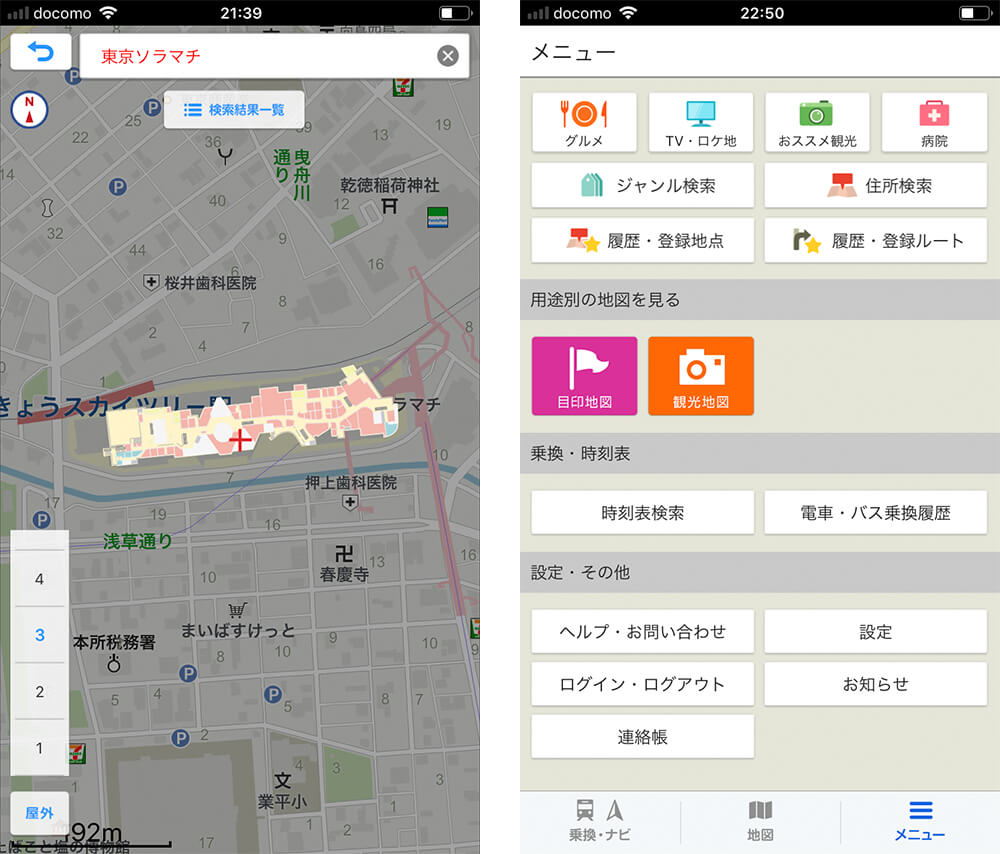
ビュー切り替え後画面と周辺検索画面
ドコモの「ドコモ地図ナビ」の元のサービス、地図制作会社ゼンリンの「いつもNAVI」です。地図画面は、シンプルで、拡大縮小の操作はあまりスムーズではない印象を受けます。地図画面にある「渋滞表示」をタップしても、有料課金しないと使うことができません。「メニュー」内にある「用途別の地図を見る」は、全てWebブラウザに移動し、Web限定の有料サービスとなっています。ユニークな機能として、住宅地図を見ることができる機能もありますが、無料ユーザーは月1回のみの制限があり、有料課金すると10回まで見ることができます。豊富な情報やコンテンツがありますが、アプリ全体として、やや操作が分かりづらい印象です。
2. ナビ(経路検索)機能の比較
つづいて、地図アプリのメイン要素であるナビ(経路検索)機能について比較をいたします。今回は無料で利用できる機能に絞って比較をいたします。
1. マップ(iOS標準アプリ)
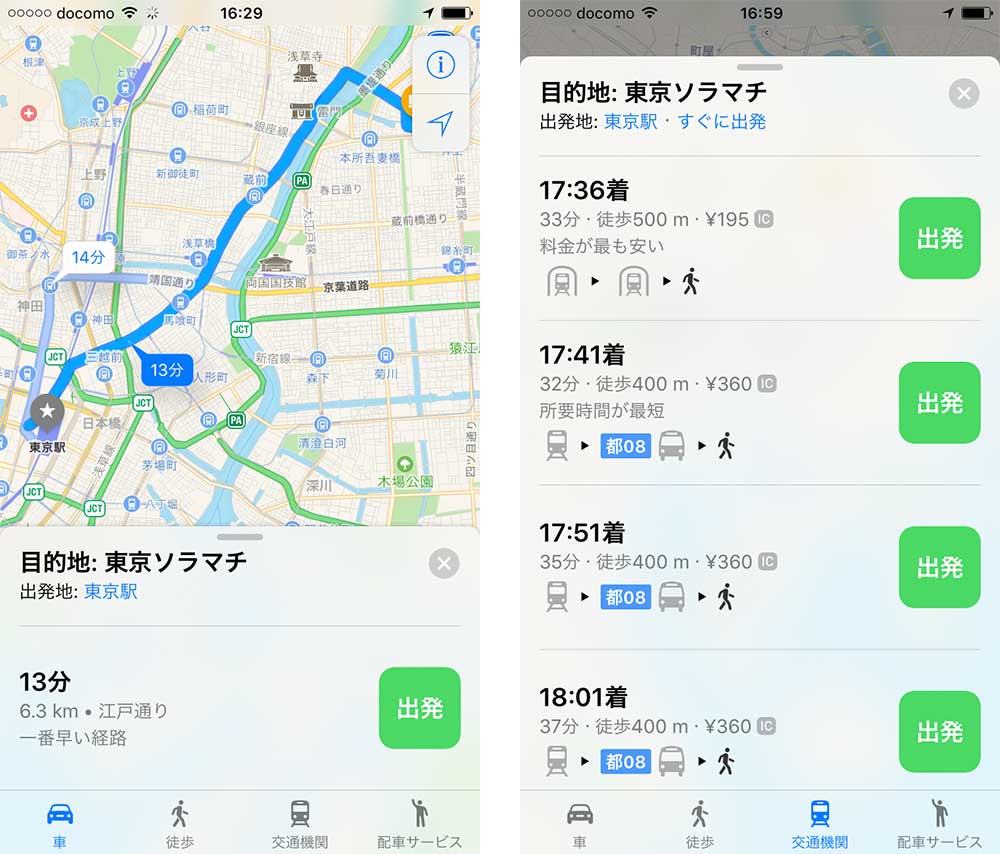
「車」「徒歩」「交通機関(電車・バス)」「配車サービス」で検索することができます。地図上にルートが表示され、詳細な経路情報を確認することができます。また、現在の位置情報をもとに、音声付きで案内してくれます。以前は、肝心な「交通機関」情報がほとんど表示されませんでしたが、iOS10での大幅アップデートで、国内の「交通機関」情報、乗換案内が表示されるようになりました。他の地図アプリと遜色ない経路検索ができるのではないでしょうか。
2. Googleマップ
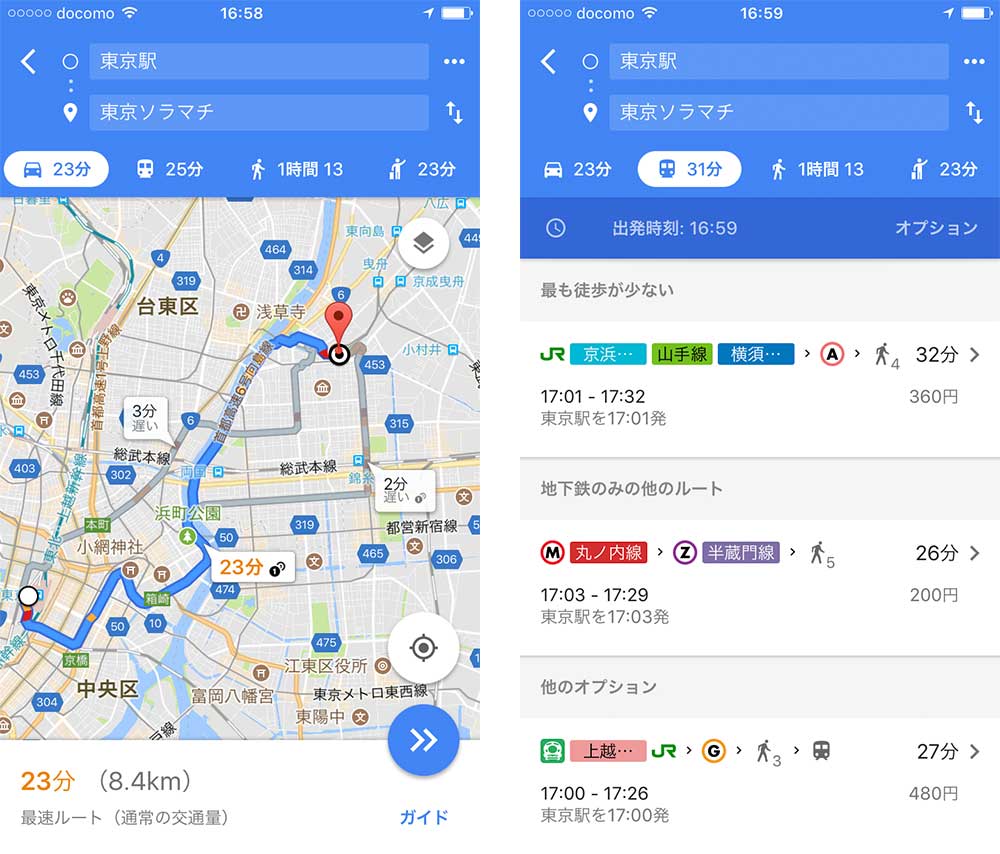
「車」「徒歩」「交通機関(電車・バス)」「配車サービス」で検索することができます。地図上にルートが表示され、詳細な経路情報を確認することができます。また、現在の位置情報をもとに、音声付きで案内してくれます。乗り換え案内の候補も複数表示され、地図上でも確認することができ、大変便利です。
3. Yahoo! MAP
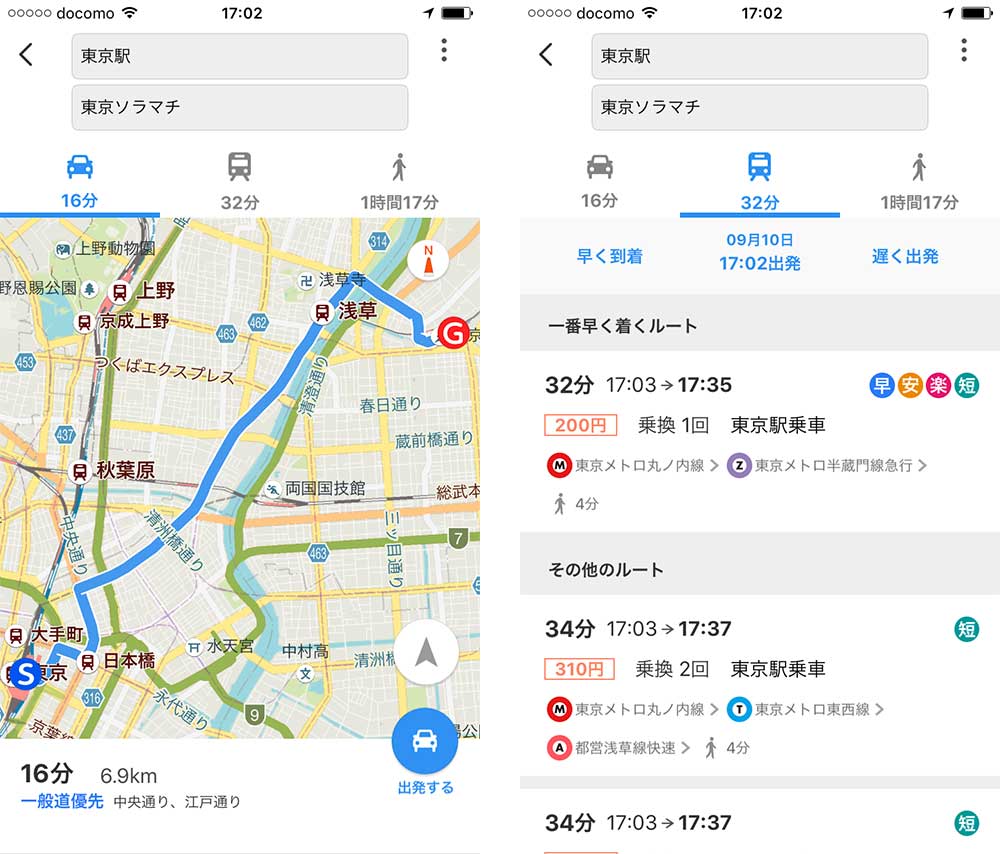
「車」「徒歩」「交通機関(電車・バス)」で検索することができます。地図上にルートが表示され、詳細な経路情報を確認することができます。カーナビアプリ「Yahoo!カーナビ」と連携しています。画面下部の経路情報を左右にスライドすると、地図も連動して動くなど、直感的に分かりやすい画面になっています。
4. 地図マピオン
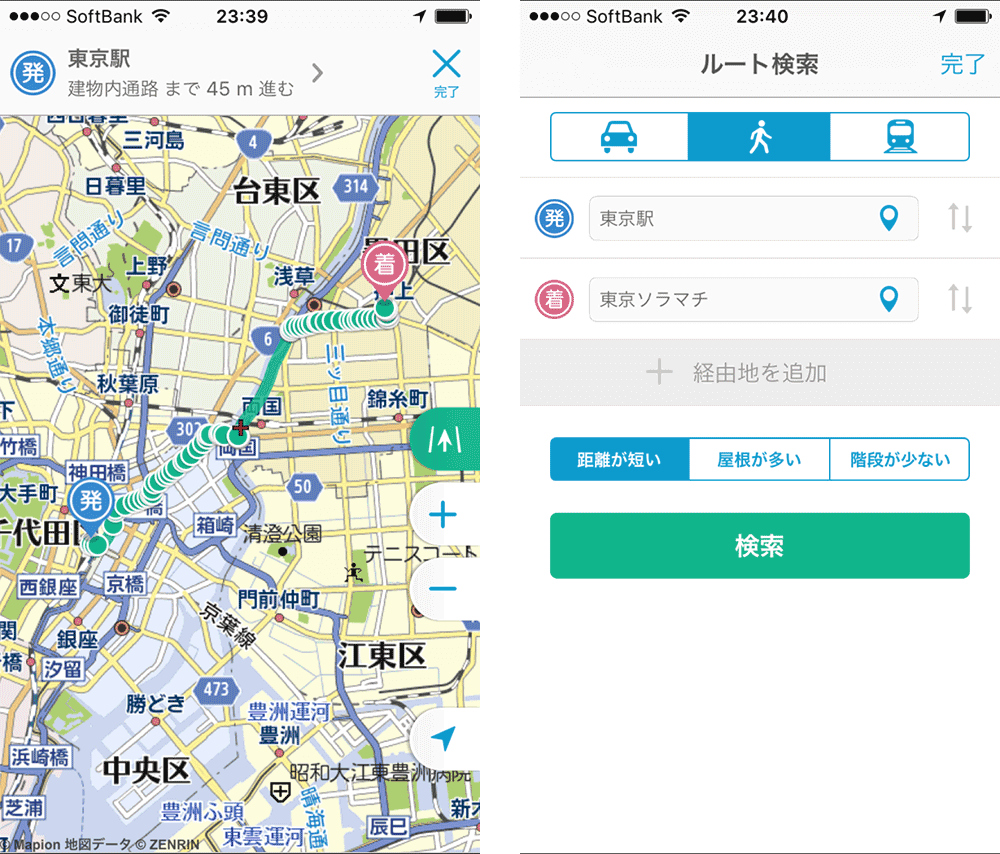
「徒歩」で検索することができます。「車」と「交通機関(電車・バス)」は、タップしても、有料課金しないと使うことができません。地図上にルートが表示され、詳細な経路情報を確認することができます。また、現在の位置情報をもとにした追従機能も、有料課金となっています。
5. NAVITIME
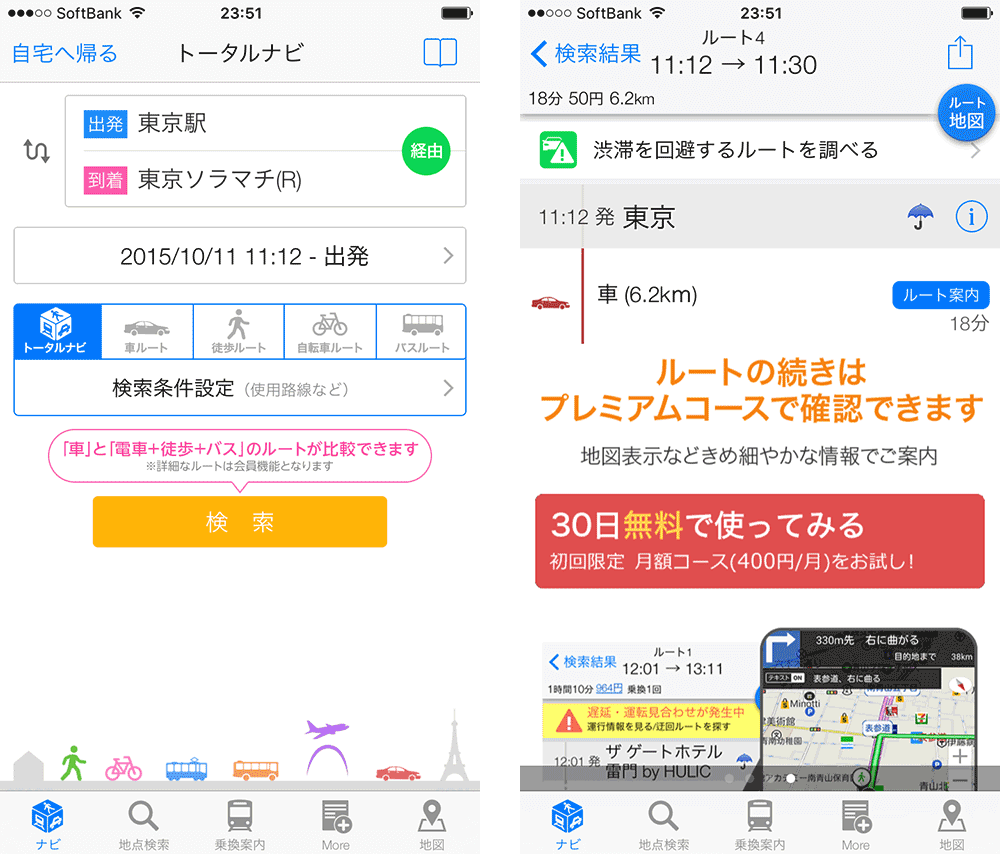
検索メニューは、車、徒歩、自転車、バス、電車など豊富にありますが、地図上にルートを表示して詳細を確認するには、有料課金が必要になります。また検索する際に、過去の検索履歴から再検索するためにも、有料課金が必要になります。あらゆる場所で、有料課金メニューの案内が表示されます。
6. MapFan
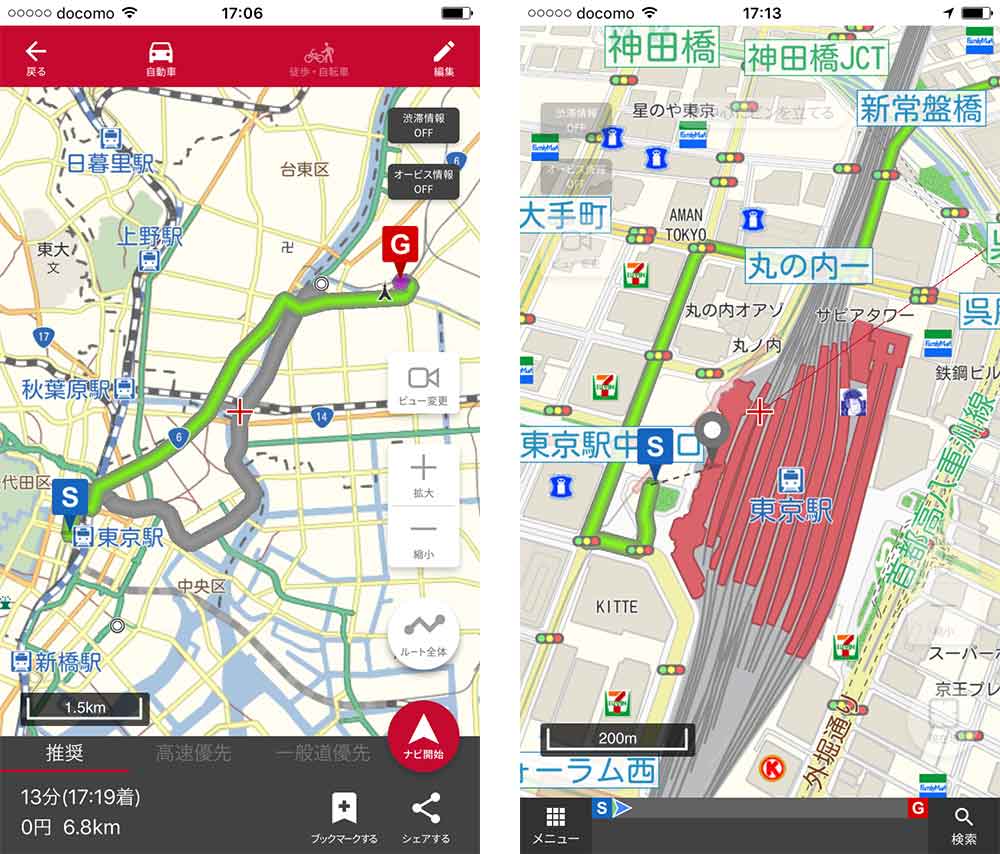
「車」「徒歩・自転車」で検索することができます。”カーナビアプリの先駆者”というキャッチフレーズにある通り、まさにカーナビのように、現在の位置情報をもとに、音声付きで詳しく案内してくれます。有料課金で、渋滞情報や、オービス情報、駐車場の空き状況のほか、あらかじめ地図をダウンロードすることで、通信料を節約して、ナビを利用することもできます。
7. いつもNAVI
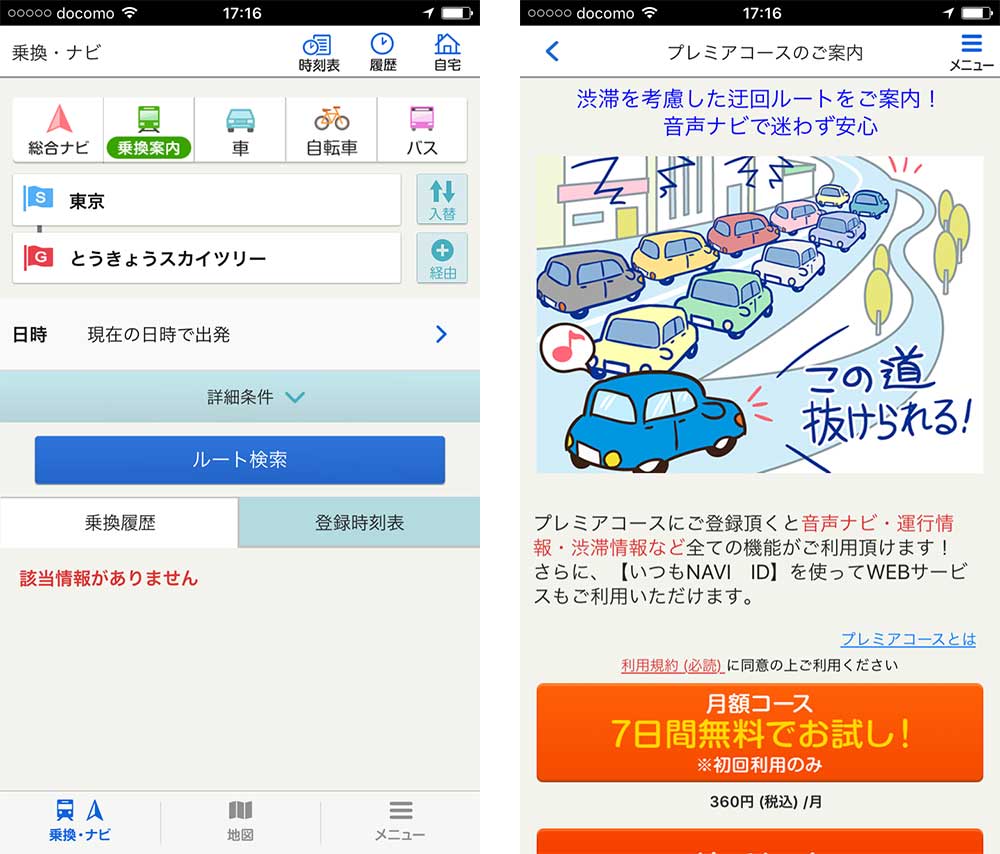
検索メニューは、乗換案内、車、自転車、バスなどがありますが、乗換案内以外の項目をタップしても、有料課金しないと使うことができません。乗換案内も、地図上にルートは表示されません。
まとめ
いかがだったでしょうか?代表的な地図アプリ7つの、画面と無料で使える機能を「検索して地図が表示される画面」と「ナビ(経路検索)機能」という軸で比較いたしました。
地図画面も(見た目も含めて)全てのアプリで異なり、機能においても、あるアプリでは無料で使えるものが、あるアプリでは有料だったり、それぞれのアプリで特徴的な機能もありました。
地図画面、ナビ(経路検索)機能、全てにおいて優れているアプリ(おすすめアプリ)は、、、
やはり「Googleマップ」でしょう。
ただし、、、
2年前は圧倒的に、見た目や、機能面で「Googleマップ」が優れていましたが、現在では、iOS標準アプリの「マップ」も、国内の交通機関情報に対応し、乗換案内も利用できるようになったり、「Yahoo! MAP」もリニューアルして、周辺スポット検索や、”お出かけ情報”コンテンツが充実したり、「マピオン」も詳細な地図画面に加えて、簡単に距離を測定することができる機能がついたりと、それぞれのアプリで、見た目も、機能面(サービス面)も充実している印象です。
マップとYahoo! MAPの2015年(左)と2017年(右)の地図画面の比較です。
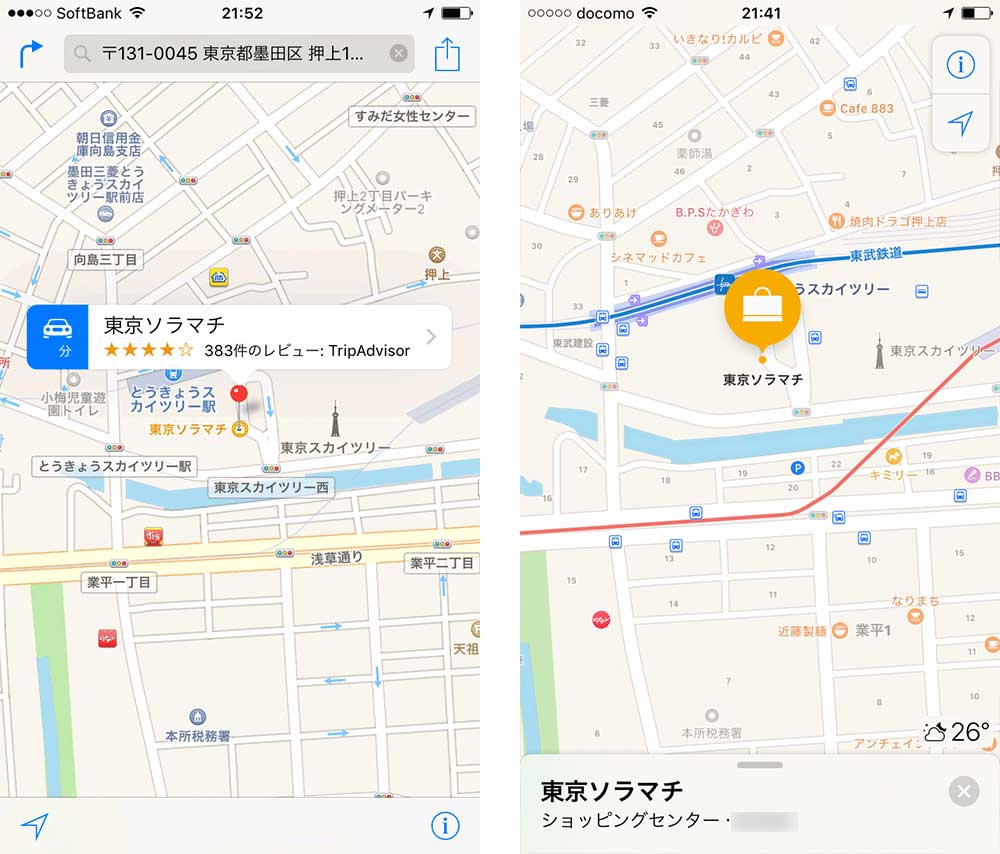
iOS標準アプリ マップの比較
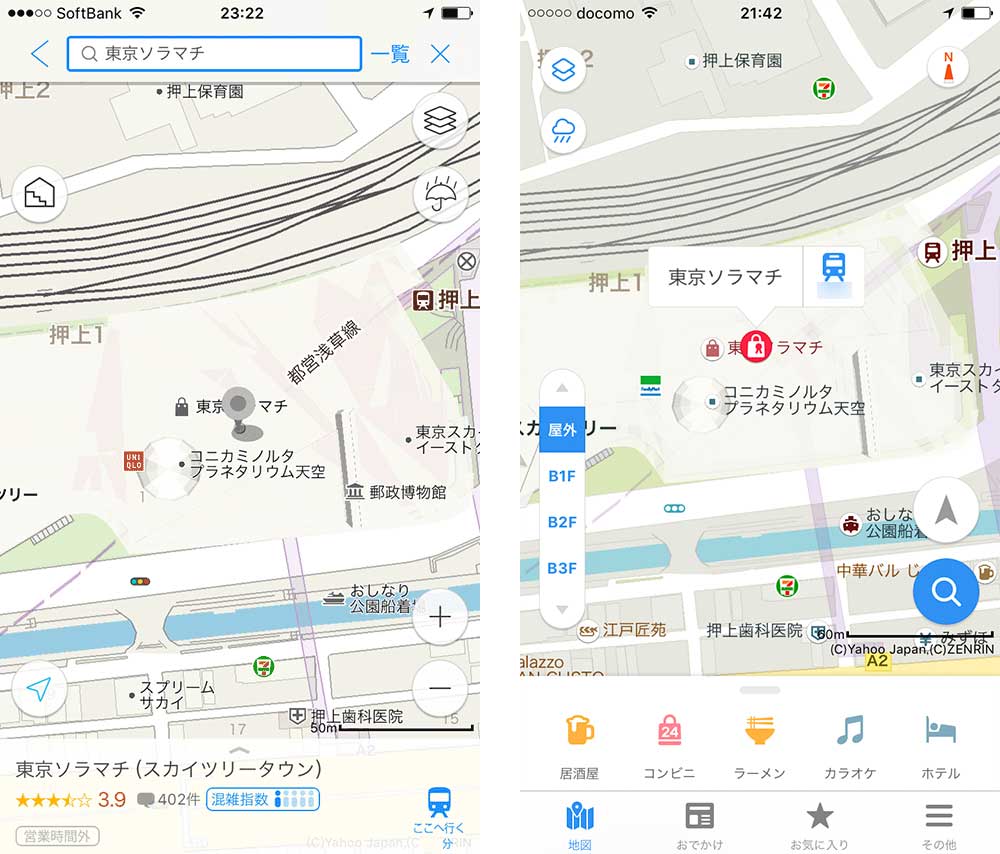
Yahoo! MAPの比較
その中でも、「Yahoo! MAP」や「マピオン」は、このアプリにしか無い、ユニークな機能やコンテンツもあり、別の地図アプリを探している方には、おすすめです。また、無料でカーナビのようなナビの体験をしたいという方は、「MapFan」を試してみても良いかもしれません。その他の地図アプリも、それぞれに特徴がありますので、是非自分にあった地図アプリを探してみてはいかがでしょうか。
是非、地図アプリを選ぶ際の、参考にしていただければと思います。